Taula de continguts
De vegades necessitem comptar les cel·les d'Excel per Color. Això no és difícil de fer. Però, les coses es compliquen quan intentem comptar les cel·les per color amb Format condicionat . Per tant, aquest article us mostrarà els mètodes efectius per comptar cel·les per color amb format condicional a Excel.
Baixeu el quadern de pràctiques
Per practicar per vosaltres mateixos, descarregueu el quadern de treball següent.
Recompte de cel·les de colors amb format condicional.xlsx
Introducció al conjunt de dades
Per il·lustrar, faré servir un conjunt de dades de mostra com a exemple. Per exemple, el conjunt de dades següent representa el Vendedor , Producte i Vendes netes d'una empresa. Aplicarem Format condicional en aquest conjunt de dades.
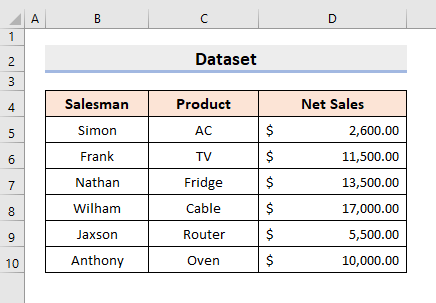
La funció Format condicional a Excel s'utilitza per formatar el color del tipus de lletra, la vora, etc. d'una cel·la en funció d'una determinada condició. En aquest cas, consulteu els passos següents per pintar les vendes en Vermell clar on superin els 10.000 $ .
PASS:
- Primer, seleccioneu l'interval de cel·les amb què treballar.
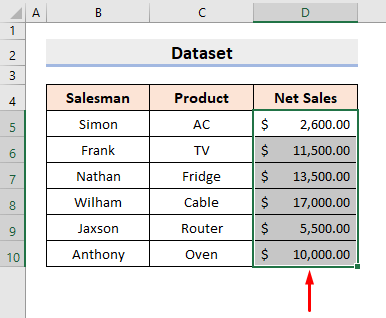
- A continuació, seleccioneu Més gran que de Ressalteu les opcions Regles de cel·les a la llista desplegable Format condicionat a la pestanya Inici .

- Apareixerà un quadre de diàleg. Aquí, escriviu 10000 al quadre Format cel·les que siguin MÉS MÉS DE i seleccioneu Ompliu vermell clar a la secció amb .
- Després, premeu D'acord .
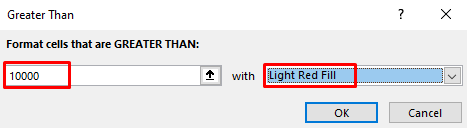
- Com a resultat, veureu les vendes que superen els 10.000 $ en color vermell clar, tal com es mostra a la imatge següent.
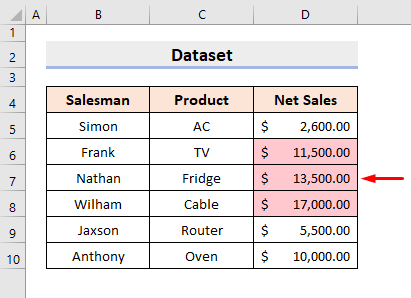
3 mètodes per comptar cel·les per color amb format condicional a Excel
1. Funció de filtre d'Excel per comptar cel·les per color amb format condicional
Sabem que Excel ofereix diverses funcions i les fem servir per a molts propòsits. Aquest tipus és la funció Filtre que filtra els valors de les cel·les en funció de diferents criteris. En el nostre primer mètode, utilitzarem la funció Filtre per reunir les cel·les de colors i també per filtrar altres cel·les. A més, utilitzarem la funció SUBTOTAL per comptar aquestes cel·les de colors . La funció SUBTOTAL realitza diverses tasques depenent del número de funció de l'argument. Per tant, seguiu els passos que s'indiquen a continuació per dur a terme la tasca.
PASOS:
- En primer lloc, seleccioneu la cel·la D4 .

- A continuació, a la pestanya Inici i al grup Edició , seleccioneu Filtre de l'opció ' Ordenar & Menú desplegable Filtre .

- A continuació, seleccioneu el símbol desplegable al costat de la capçalera Vendes netes .
- A continuació, seleccioneu el color vermell clar de les opcions Filtra per color de cel·la tal com es mostra a continuació.

- Després d'això,seleccioneu la cel·la D12 i escriviu la fórmula:
=SUBTOTAL(2,D6:D8) 
Aquí, 2 és el número de funció per comptar i D6:D8 és l'interval.
- Finalment, premeu Introduïu i obteniu el resultat de recompte desitjat.
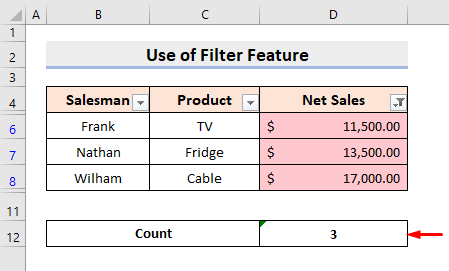
Llegiu més: Com comptar cel·les de colors a Excel sense VBA (3 mètodes)
2. Funció de taula per comptar cel·les de colors amb format condicional a Excel
Una altra característica útil a Excel és la funció Taula . Inserim taules al nostre full de dades per realitzar diferents tipus de tasques. Per tant, seguiu el procés per saber com aplicar la funció Taula per comptar cel·les de colors amb format condicional.
PASS:
- Al principi, seleccioneu l'interval.

- A continuació, a la pestanya Insereix , seleccioneu Taula .

- Apareixerà un quadre de diàleg i, allà, feu clic al quadre La meva taula té capçaleres .
- Després, premeu D'acord .
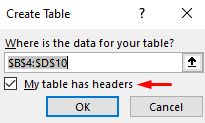
- A continuació, feu clic al símbol desplegable al costat de la capçalera Net Vendes .
- A continuació, seleccioneu el color vermell clar de les opcions Filtra per color de cel·la a la llista Filtra per color .

- En conseqüència, retornarà la taula només amb el color de cel·la seleccionat.
- Ara, seleccioneu qualsevol cel·la dins de la taula i, per tant, Veurem una nova pestanya anomenada TaulaDisseny .
- A continuació, marqueu la casella Fila total que trobareu a la llista Opcions d'estil de taula a Disseny de taula tab.

- Com a resultat, veureu una fila nova just a sota de la taula i la suma de les vendes a la cel·la D11 .
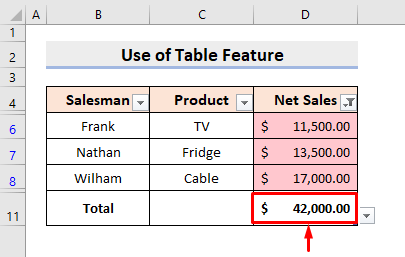
- A continuació, feu clic al símbol desplegable de la cel·la D11 i seleccioneu Comptar de la llista.

- Finalment, la cel·la D11 mostrarà el recompte de cel·les de colors.

Més informació: Fórmula d'Excel per comptar cel·les de colors seguides (2 mètodes efectius)
3. Comptar Cel·les de colors amb format condicional amb funció d'ordenació d'Excel
Per últim, utilitzarem la funció Ordenació d'Excel per comptar cel·les de colors amb format condicional. Per tant, seguiu el procés per realitzar la tasca.
PASOS:
- Primer, seleccioneu qualsevol cel·la de color amb què vulgueu treballar. En aquest cas, seleccioneu la cel·la D6 .
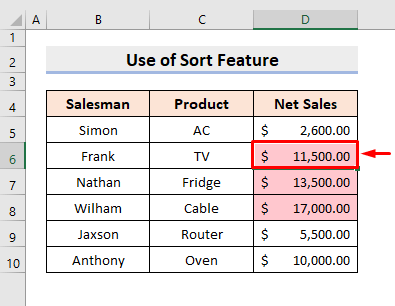
- A continuació, feu clic amb el botó dret del ratolí i seleccioneu Posa seleccionat Color de cel·la a la part superior des de l'opció Ordenar .
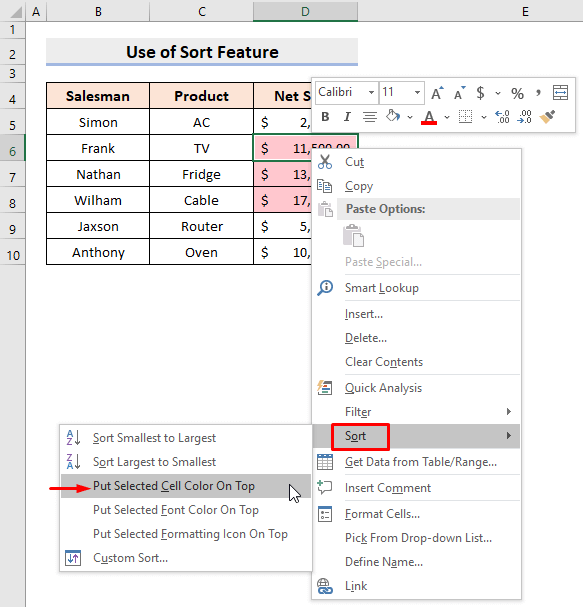
- Així, veureu les cel·les de colors a la a dalt.
- Després, seleccioneu les cel·les de colors com es mostra a continuació.

- Finalment, veureu el recompte de les cel·les de colors. cel·les a la part inferior dreta del llibre de treball.

Conclusió
A partir d'ara, podreu Comptar les cel·les per Color amb Format condicional a Excel amb els mètodes descrits anteriorment. Continueu utilitzant-los i feu-nos saber si teniu més maneres de fer la tasca. No us oblideu de deixar comentaris, suggeriments o consultes si en teniu a la secció de comentaris a continuació.

